Как установить виджеты в контакте. Вставляем виджет группы Вконтакте на WordPress. Установка виджета «Комментарии»
Как добавить виджет в ВК в группу, пошаговое описание с картинками.
Вероятно вы хотите узнать как стабильно зарабатывать в Интернете от 500 рублей в день? Скачайте мою бесплатную книгу =>>
Много было просьб, по улучшениям, помогающим в администрировании и ведении групп, по добавлению расширений.
Многое, из предложенного, успешно внедрялось в жизнь. Ведь управляющим социальной сетью важно, чтобы она развивалась, была популярной и любимой у пользователей.
Так что, можно сказать, что и администраторы социальной сети, и администраторы групп ВКонтакте делают одно, общее дело, направленное на улучшение досуга сограждан.
Одним из таких обращений,на которое обратили внимание и довольно быстро внедрили в жизнь, было предложение о возможности добавления виждета в группы в ВК.
Как добавить виджет в ВК в группу
Виджет, это отдельное окно с расширением, приложением, которое добавляет различные функции, полезные как для владельца, так и для посетителей.
Правда, пока что, по правилам, вы можете добавить в группу три приложения и один виджет.
То есть, одно, из трёх дозволенных приложений, можно разместить в виджете.
На данный момент существует огромное количество приложений. Какое выбрать, зависит от того, какие цели нужно достигнуть.
Проще говоря – исходить от того, для чего была создана группа. Например:
- Для продажи товаров нужен интернет-магазина;
- Собрать подписчиков – приложение для рассылки сообщений;
- Хотите брать пожертвования – установите соответствующее приложение.
Помимо этого, есть расширения, которые настраивают опросы, тесты. Популярны приложения связывающие сайт и группу о которых я писал выше, и, так далее.
Все приложения устанавливаются одинаково, разница заключается в их последующих настройках.
Однако, если выбудете внимательно смотреть на подсказки и выполнять шаг за шагом рекомендации, то, завершить начатое дело не составит труда.
Пошаговая инструкция
Для того, чтобы добавить расширение в группу, следует проделать следующее:
- В правой колонке нажмите на значок шестерёнки. Там должно быть написано управление;

- Если не видно такого значка, то следует нажать три точки справа под шапкой сообщества. То есть – открыть настройки.

- А затем нажать – управлять сообществом.

- Откроются настройки, где нас интересует пункт приложений;

- Таким образом мы добрались до виджетов, нажав на показать все, вы сможете изучить все предложения по улучшению группы. А если нажмёте на слово – добавить, то,соответственно добавите виджет в группу в ВК.

Однако, на этом процесс добавления расширения не завершен, предстоит ещё настроить приложение. Для того, чтобы программа смогла эффективно заработать.
Сейчас, на примере добавления расширения я покажу как производится настройка приложения. А также, установка виджета, в зависимости от поставленных задач.
Настройка приложения
Устанавливая приложение, его следует активировать и настроить. Элементарный пример, если вы хотите собирать пожертвования, вам нужно указать электронные кошельки, куда будут перечисляться деньги.
Для интернет-магазина важно указать контакты, по которым отправляются заявки. Нужен телефон, для обращений. Важно указать регионы доставки товаров и так далее.
Но самое главное то, что приложения сами подсказывают, какие шаги следует сделать и что настраивать.
Только по окончанию настройки приложения, можно перейти к настройке виджета.

Установка виджета на примере
После добавления приложений, они станут видны в правой колонке, под кнопкой подписки.

А виджет, если его добавить, находится в верхней части центральной ленты. То есть почти под шапкой, в центре.
Если нет шапки, то сразу под заголовком.

Пример установки виджета
Сейчас очень популярен виджет приветствия. Может быть вы заметили, что при посещении какой-либо группы в ВК к вам обращаются по имени?
Вот сейчас мы установим такой виджет в мою группу. Нашёл в списке персонализированный виджет и нажал – добавить.

Открылся список групп, для добавления приложения. Следует отметить ту группу, или группы, куда добавляется приложение.

После этого на несколько секунд появляется оповещение, что приложение добавлено. Вернёмся на главную страницу группы и настроим приложение.
В правой колонке появилась иконка приложения с призывом открыть. Мы так и сделаем, ведь нам нужно всё настроить.

Нажимаем на разрешение дать приложению доступ к данным.

И пишем свой текст, для посетителей группы. То есть, делаем настройку приветствия.

- Пишем заголовок,
- подзаголовок,
- текст,
- устанавливаем ссылку на кнопку,
- меняем текст на кнопке.
Процесс замены выглядит следующим образом – нажмёте на объект, что собрались редактировать и редактор откроется в новом окне.
Например так выглядит редактирование кнопки.

Появится окно просмотра с конечным результатом.

Если всё устраивает, то опять нажать – установить виджет в группу. Если нет, можно вернуться для доработки.
Хочу сказать новичкам – не бойтесь нажимать на кнопки, смотреть на возможности.
Например, в настройках этого виджета есть возможность настроить до 4 стилей. Есть отдельные настройки для мужчин и для женщин и так далее.
Настройки видимости
После того, как вы установили виджет, будет правильным скрыть само приложение с правой колонки для всех посетителей.
Для этого возвращаемся в управление – приложения – установленные – изменить.

Заходим в приложение и устанавливаем следующие настройки.

То есть, мы указали, что виджет видим для всех, а само приложение – только для администраторов.
Теперь вы можете пройти в мою
Привет всем! Сегодня я расскажу про очередную полезную фишку для сайта – виджет для групп вконтакте. Думаю по названию уже понятно, что он делает. Виджет групп вконтакте – это очень полезная штука, если вы хотите привлечь побольше людей в свою группу с помощью сайта. В общем, все детали читайте в статье.
Не смотря на то, что я не использую виджет для групп на своем сайта (может быть и зря), это очень полезная фишка для удержания аудитории в курсе всех новостей.
Давайте по порядку…
Виджет для групп вконтакте
Итак, выглядит это вот так:

Это виджет с сайта моего брата. Размещаться может где угодно, у него он стоит в сайдбаре (боковая колонка сайта).
О пользе виджета для групп
Дизайн сайта вконтакте давно всем привычен и сразу бросается в глаза, что заставляет обращать на него внимание. Если бы я находился на интересном мне сайте и увидел такой виджет, подписался бы на обновления группы.
Размещается он очень легко и быстро. Плюсом является то, что посетитель, зашедший на сайт и заметивший виджет, увидит друзей, если они состоят в этой же группе, это послужит дополнительным стимулом, чтобы вступить в нее.
Можно буквально в одни клик подписаться на сообщество или публичную страницу. Кстати, я считаю, что для сайтов на много эффективнее использовать публичную страницу ( ?).
Ладно, хватит о достоинствах, они итак всем понятны, я считаю.
Как установить виджет для групп вконтакте?
Итак, инструкция по установке очень похожа на инструкцию по установке , кстати, советую установить их, если еще не установили.
Шаг 1
Шаг 2
Настраиваем наш виджет для групп.

Указываем ссылку на нашу группу или сообщество в первой строчке.
На пункте “Вид”, выбираем то, что нравится. Если листнуть страницу ниже, можете увидеть пример виджета и его изменения.
Ширина и высота не требует объяснений, если что эти значения можно менять прям в коде, изменяя значения “width” и “height”.
Шаг 3
Теперь давайте установим наш виджет на сайт.
То, что я выделил красным цветом, надо разместить в файле “header.php” (для wordpress). Второй код, который обозначен зеленым, размещайте там, где хотите, чтобы виджет групп вконтакте отображался, советую размещать его в виджете.
P.s. Если вы уже устанавливали комментарии или от вконтакте, скорее всего вам не надо устанавливать первую часть кода потому, что она уже установлена у вас.
Вот и все!
Как видите, установка очень простая и не требует много времени и усилий. Каждому под силу справится с этим, но если у вас возникнут вопросы, обращайтесь ко мне в комментариях и я с радостью вам помогу.
На этом все, до скорых встреч, удачи вам и процветания!
Коржики на сегодня:
Забавный ролик про принцессу и рыцаря
Вам понравилось?
Так как я являюсь практикующим администратором групп в социальных сетях, то заходя на какой-нибудь сайт из поисковика, я обязательно заглядываю и в их группу ВКонтакте.
Как я это делаю? Конечно, благодаря виджету!
Почему я это делаю? Потому что мне интересно, каким образом тот или иной проект представлен в социальных сетях, как ведется группа, насколько она активна и т.д.
Вот так виджет вконтакте выглядит на сайте. Можете и «в живую» его увидеть — он как раз находится справа от вас. Прокрутите колесико мышки немного вниз и сами сможете его лицезреть 🙂

Зачем нужен виджет вконтакте
Самая главная задача, которую выполняет виджет — он связывает ваш сайт и ваше сообщество ВКонтакте. Огромный плюс в том, что посетитель сайта, видит на виджете, в первую очередь, своих друзей, состоящих в группе. Это всегда повышает доверие.
Вспомните себя. Наверняка вы с большим желанием вступали в группы, где уже состояли ваши друзья.
Причем, посетитель сайта буквально в один клик может подписаться на новости вашей группы. И это здорово! Ну не любят люди делать лишних телодвижений и ничего с этим не поделаешь. Лень-матушка…)
Запомните, что каждый лишний клик мышкой — это очередной барьер, который проходят далеко не все ваши посетители и подписчики.
ВКонтакте — самая посещаемая сеть рунета и огромное количество людей (если быть более точной, то около 60 млн.человек) заходят в эту социальную сеть ежедневно. И вашему бизнесу явно пойдет на пользу тот факт, что люди будут получать новости от вас именно на том ресурсе, на котором они привыкли проводить свое свободное время.
Как создать виджет вконтакте для сайта
Для того, чтобы создать виджет вконтакте откройте свою страницу в этой социальной сети.
Затем спускайтесь в самый низ экрана и слева, под таргетированными объявлениями, ищите кнопку «Разработчикам». Пару раз ко мне обращались за помощью начинающие администраторы и писали, что не могут внизу страницы найти эту самую кнопку.
Если вы тоже устали крутить колесико мышки, то поднимитесь на самый верх вашей страницы, кликните на треугольничек возле вашего имени и найдите кнопку «Помощь»

Перед вами откроется страница, внизу которой вы без труда найдете кнопку «Разработчикам»

Вы попадете на страницу разработки приложений. Кликните на кнопку «Подключение сайтов и виджеты»

Найдите раздел «Виджеты для сайтов» и кликните на кнопку «Сообщества».

Перед вами откроется страница «Виджет для сообществ», на которой вы сможете осуществить все необходимые настройки вашего виджета вконтакте. Все поля уже будут заполнены — не пугайтесь! Поля заполнены для примера 🙂
Вы увидите перед собой 5 блоков:

- В поле «Ссылка на страницу» введите адрес своей группы.
- В поле «Вид» - выбираете наиболее интересную для вас опцию:
Участники — на виджете будут отображаться аватарки участников вашего сообщества;
Новости — будут видны последние новости группы;
Только название — у вас на сайте будет только название вашего сообщества. - В третьем блоке вы сможете настроить размеры виджета — его ширину и высоту.
- В четвертом — по своему усмотрению изменить цвет фона, текста и кнопок.
- В самом нижнем поле (в красном квадрате) находится как раз тот самый код, который нам нужно будет вставить на сайт.
Попробуйте поиграться с настройками виджета. Это очень увлекательное занятие, потому что все изменения вы сможете наблюдать в режиме реального времени 🙂
Как установить блок сообщества вконтакте на сайт
Несмотря на то, что все технические вопросы, связанные с сайтом даются мне не просто, виджет вконтакте я смогла установить самостоятельно. Я думаю, что если у вас вордпрессовская площадка (мой сайт работает на движке Вордпресс), то и вам не составит труда сделать это.
Зайдите в админку сайта. В панели управления найдите «Внешний вид».

Затем там же кликните на вкладку «Виджеты». Вам нужно перетащить блок «Текст» (произвольный текст или HTML-код) в ваш сайдбар.

В блоке «Текст» можно придумать заголовок к виджету, вставить код и обязательно сохранить. Кстати сказать, заголовок — вещь не обязательная 🙂

Синергия – это то, что необходимо для любого сообщества и группы, магазина и блога. Что поможет синхронизировать работу сайта и ВК? Виджет группы ВКонтакте на сайт решает ряд вопросов – вирусность, повышение продаж и обратная связь с пользователями. Как добавить виджет vk, какие из них лучшие и с чем их едят? Ответы на все эти вопросы в конце статьи.
Зачем создавать виджет группы ВКонтакте? Для каких целей?
Независимо от того, какой направленности ваш сайт и группа в ВК, они должны быть синхронизированы, едины, гармоничны. Чтобы настроить интеграцию, не нужно быть программистом, достаточно использовать простые инструкции по установке. Сами по себе они представляют приложения, которые отвечают за установку двусторонней связи между ресурсом и сообществом. Лучший пример – «Мне нравится», благодаря которому пользователи ставят лайки со своего аккаунта на сайте.
Основная цель установки – упрощение использования ресурса, так как тогда посетителю хочется остаться подольше и увидеть больше. Это влияет на конверсию и увеличивает лояльность посетителей к сайту, говорит о надежности.
Помните, что ничего не расскажет о вас лучше, чем ваш личный аккаунт или сообщество. Что поможет установить дружеские, доверительные отношения?
Самые полезные «помощники» для любого ресурса:
- Авторизация – подойдет тем, у кого есть личный кабинет.
- Мне нравится – идеально для любого ресурса, независимо от тематики.
- Комментарии – подходит для тех, кто занимается продажами.
- Сообщения и сообщества – для всех продающих компаний.
- Напишите нам – универсальный вариант.
- Рекомендации – для блогов.
- – универсальная штука для исследования рынка и активности пользователей.
- Запись на стене – для всех.
- Сообщества – для всех и каждого.
- Публикация ссылок – для тех, кто занимается продвижением в интернете.

Как создать виджет группы ВК?
Для добавления нужного виджета не всегда нужно скачивать дополнительные приложения. Достаточно зайти в сообщество с компьютера и сделать пару простых движений:
- перейдите в управление сообществом;
- зайдите в приложения;
- выберите нужный виджет;
- заполните параметры настройки;
- сохраните изменения.
Не забывайте, что у разных виджетов есть дополнительные настройки. Например, при загрузке лид-виджетов нужно выбрать тип (текстовый или персональный), а при добавлении «рассылки сообщений» выбрать группу получателей.

Есть и специальное приложение LiveWidget, где можно добавлять сразу несколько. Для этого необходимо зайти в управление сообществом, далее – в приложения, пройтись до LiveWidget и добавить нужные.
Как виджет группы на сайте помогает в увеличении клиентов, пользователей?
Виджеты группы ВК на сайте помогают в ряде вопросов, что по итогу привлекает клиентов:
- увеличивают количество регистраций;
- помогают изучить потребности пользователей или клиентов, подстраиваясь под их запросы;
- составить портрет потребителя;
- вовлечь пользователей в деятельность группы;
- предоставить консультацию и помощь;
- увеличить количество пользователей;
- установить связь между бизнесом и простым покупателем;
- ведут к увеличению доверия среди пользователей.

Почему виджет решает так много вопросов? Потому что клиенту становится легко и приятно пользоваться сайтом, ему не нужно тратить лишнее время на изучение и поиски нужных разделов и функций. Взаимодействие систематизируется, и поэтому хочется возвращаться к вам почаще.
Возможные проблемы при создании виджета группы ВК
Главная трудность – выбрать подходящий и установить его. Чтобы не ошибаться, определите, какого эффекта хочется добиться и какова направленность ресурса. Если возникают проблемы при добавлении виджета, напишите в техническую поддержку или повторите попытку позднее.
Социальные сети – это второй по доступности источник трафика для сайта после поисковых систем, и третий по эффективности. При правильном продвижении Интернет-проекта в соц.сетях можно добиться прироста посещаемости на 30%, а количество постоянных читателей до 70%!
Вот почему вебмастеры в первую очередь обращают пристальное внимание на социальные сети, создавая официальные страницы от сайта, запуская новостей. И главной российской площадкой для раскрутки своего веб-сайта или Интернет бизнеса, является сеть , которая предоставляет достаточные мощности для свободного старта без каких-либо вложений!
Как вставить виджет группы ВК?
Создание и не представляется сложной задачей, даже для новичков. Благодаря интуитивно-понятному интерфейсу соц.сети от Вас потребуется лишь время.
А чтобы аудитория сайта узнала о вашей социальной страничке нужно рассказать об этом любым доступным для Вас способом. И многие вебмастеры предпочитают формат виджета, который легко встраивается в веб-дизайн. ВКонтакте, как и другие социальные сети, предоставляет набор веб-инструментов, из которых можно выделить «Виджет Сообщества».
Чтобы приступить к вставке кода на страницы сайта, для начала авторизуемся на сайте ВКонтакте, и проследуем по ссылке «Разработчикам» в конце страницы:
- Найдите пункт «Авторизация и виджеты для сайта» ;
- Щёлкаем «Сообщество» — 3 пункт сверху и настраиваем отображение;
- Укажите ссылку на свою группу или паблик, так как она отображается в адресной строке;
- Выберите формат отображения: Участники, новости, только название (рекомендуем вариант «Участники», как более распространённый среди блогов и большинства крупных сайтов);
- Далее настройте габариты виджета (ширину и высоту в пикселях), и если требуется измените цветовое решение, чтобы вписать в шаблон сайта.
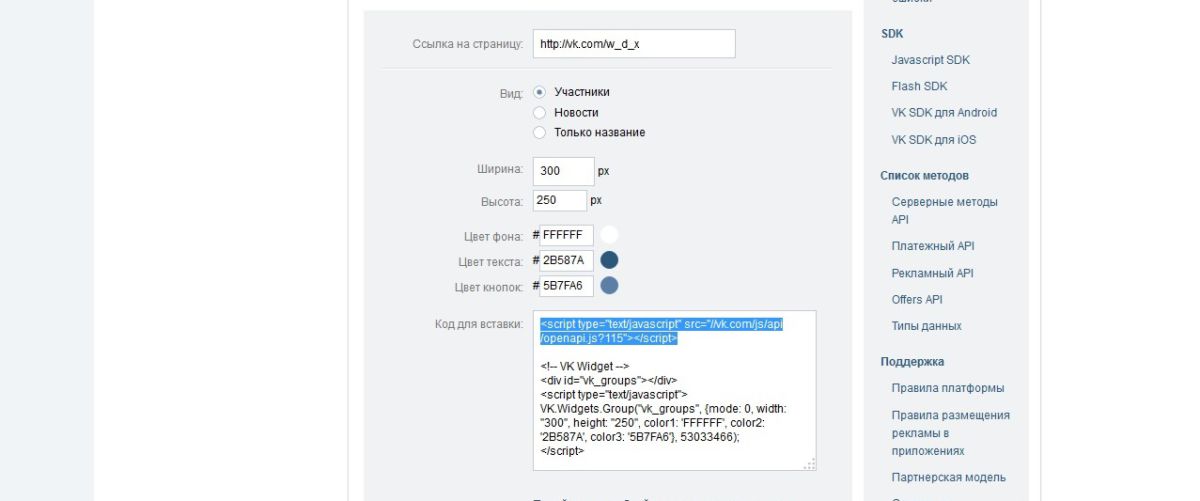
Первую часть кода вставляем после открывающегося тега
, который находится в файле «footer.php» тем WordPress. Вторую часть копируем в «Sidebar» в разделе «Внешний вид»-«Виджеты», помещая в стандартный текстовый блок. После нажатия кнопки «Сохранить» можно проверить отображение «Виджета Сообщества» на сайте.Примечание! Скопированный код делится на две части по причине оптимизации загрузки основного контента на страницах сайта. Если у Вас минимальное использование сторонних скриптов, то при вставке кода в виджет «Текст» полностью, разница во времени будет незаметна.
Как вставить виджет ВК через iframe
Иногда может возникать проблема с правильным отображением виджета на страницах сайта, что несёт негативные последствия в процессе активного продвижения. Как оказалось, виноват скрипт виджета, который не всегда корректно обрабатывается интернет-браузерами.
Чтобы избежать таких неполадок, можно применить иной способ вывода «Виджета Сообщества», воспользовавшись кодом построенным на показе через
